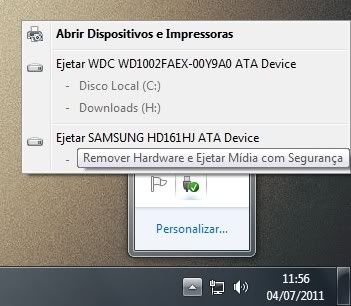Bom, pessoal, não sei se todos aqui sabem, mas fuçando na net achei um dica interessante para melhorar o desempenho de HDs sata tanto na copia quanto na leitura de arquivos e também no carregamento do S.O. e programas, decidi compartilhar com a galera do Adrenaline, chega de conversa e vamos ao tutorial.
A dica consiste em ativar o o modo AHCI na controladora Sata, sem ter que formatar e reinstalar o windows, essa alteração deve ser feita na BIOS. Mas antes da dica vamos a alguns conceitos importantes:
Dúvidas comuns:
O que é AHCI?
R: É uma especificação de interface que permite que o driver de armazenamento ative recursos avançados do Serial ATA, como NCQ e Hot Plug.
Por que colocar em modo AHCI?
R: Porque o modo AHCI é o modo que permite ativar todos os recursos de um HD SATA, incluindo o famigerado NCQ. Muitas pessoas instalam suas HDs SATA e nem se dão conta que é preciso ativar o modo AHCI na bios, caso contrário ele funcionará como ATA, isto é, em uma interface IDE, pois todos os PCs vem de fábrica com a controladora sata em modo IDE, que por sinal é muito mais lenta que no modo AHCI
Epa! NCQ! O que é isso? É de comer?
R: O Comando Nativo de Enfileiramento também conhecido como NCQ , é um protocolo de comando para dispositivos com o padrão SATA que possibilita ter diversos comandos proeminentes dentro de um driver ao mesmo tempo. A grande maioria dos HDs SATA atuais suporta o NCQ, onde a controladora utiliza o tempo ocioso, entre uma leitura e outra, para estudar e reorganizar a ordem das leituras seguintes, de forma que elas possam ser executadas na ordem em que seja necessário o menor movimento possível dos discos. É como no caso de um ônibus, que precisa fazer um itinerário passando por diversos pontos da cidade. Com o NCQ o motorista tem autonomia para fazer alterações na rota, de acordo com as condições do trânsito, escolhendo a rota mais rápida.
A imagem abaixo mostra como o sistema NCQ funciona:

O HD à esquerda não possui suporte a NCQ, de forma que, ao realizar 4 leituras a setores aleatórios do disco ele precisa realizá-las em ordem, fazendo com que sejam necessários um número maior de rotações do disco. À direita, o HD com NCQ usa um atalho para realizar a mesma seqüência de leitura em menos tempo, lendo os setores não pela ordem dos dados, mas pela ordem da rotação do disco, ou seja, fora de ordem. Na prática, o NCQ pode melhorar a taxa de transferência do HD em até 10% em situações específicas, onde são lidos diversos arquivos pequenos espalhados pelo HD, como durante o carregamento do sistema operacional, ou de um programa pesado, mas faz pouca diferença quando você está transferindo grandes arquivos. De qualquer forma, ele é uma otimização implementada via software, que não aumenta o custo de produção dos discos e não tem contra indicações.
Como o NCQ trabalha?
R: O NCQ compreende três componentes principais de funcionalidade. Dentro de cada um deles inclui as potencialidades que aumentam o desempenho e a
durabilidade de movimentações de SATA.
- Comando de enfileiramento: Um driver SATA NCQ pode enfileirar comandos e executá-los imediatamente. O driver sabe qual protocolo que deve ser aplicado aos diferentes comandos. Aplica um tag único para os comandos.
- Transferindo dados para cada comando: NCQ deixa o driver ajustar uma operação de "acesso direto à memória" (DMA) para transferência de dados sem intervenção do software do host. O driver controla o motor do "Acesso Direto à Memória", seleciona transferências para minimizar latências, e otimizar o pedido de comando.
- Status de retorno para comandos terminados: O driver retorna um status para comandos terminados. O status do comando é "corrida-livre", que significa que um status para qualquer comando pode ser comunicado em qualquer momento, sem um "handshake" entre o dispositivo e o host. O host e o driver usam um registro de 32-bit para comunicar-se sobre comandos proeminentes, e mantém este registro sempre exato.
Resumindo, o HD desgasta menos, pois vai girar menos do que o usual, de forma mais prática e econômica, aumentando sua vida útil.
O que é Hot Plug?
R: Comutação hot plug é um recurso suportado pelo AHCI que permite que os dispositivos sejam removidos ou instalados com o sistema em funcionamento. Ou seja, pode-se colocar e retirar o HD do PC sem precisar desligá-lo, pois ele reconhecerá normalmente como um pen-drive ou HD externo
Requerimentos para que a dica funcione corretamente:
A dica consiste em ativar o o modo AHCI na controladora Sata, sem ter que formatar e reinstalar o windows, essa alteração deve ser feita na BIOS. Mas antes da dica vamos a alguns conceitos importantes:
Dúvidas comuns:
O que é AHCI?
R: É uma especificação de interface que permite que o driver de armazenamento ative recursos avançados do Serial ATA, como NCQ e Hot Plug.
Por que colocar em modo AHCI?
R: Porque o modo AHCI é o modo que permite ativar todos os recursos de um HD SATA, incluindo o famigerado NCQ. Muitas pessoas instalam suas HDs SATA e nem se dão conta que é preciso ativar o modo AHCI na bios, caso contrário ele funcionará como ATA, isto é, em uma interface IDE, pois todos os PCs vem de fábrica com a controladora sata em modo IDE, que por sinal é muito mais lenta que no modo AHCI
Epa! NCQ! O que é isso? É de comer?
R: O Comando Nativo de Enfileiramento também conhecido como NCQ , é um protocolo de comando para dispositivos com o padrão SATA que possibilita ter diversos comandos proeminentes dentro de um driver ao mesmo tempo. A grande maioria dos HDs SATA atuais suporta o NCQ, onde a controladora utiliza o tempo ocioso, entre uma leitura e outra, para estudar e reorganizar a ordem das leituras seguintes, de forma que elas possam ser executadas na ordem em que seja necessário o menor movimento possível dos discos. É como no caso de um ônibus, que precisa fazer um itinerário passando por diversos pontos da cidade. Com o NCQ o motorista tem autonomia para fazer alterações na rota, de acordo com as condições do trânsito, escolhendo a rota mais rápida.
A imagem abaixo mostra como o sistema NCQ funciona:

O HD à esquerda não possui suporte a NCQ, de forma que, ao realizar 4 leituras a setores aleatórios do disco ele precisa realizá-las em ordem, fazendo com que sejam necessários um número maior de rotações do disco. À direita, o HD com NCQ usa um atalho para realizar a mesma seqüência de leitura em menos tempo, lendo os setores não pela ordem dos dados, mas pela ordem da rotação do disco, ou seja, fora de ordem. Na prática, o NCQ pode melhorar a taxa de transferência do HD em até 10% em situações específicas, onde são lidos diversos arquivos pequenos espalhados pelo HD, como durante o carregamento do sistema operacional, ou de um programa pesado, mas faz pouca diferença quando você está transferindo grandes arquivos. De qualquer forma, ele é uma otimização implementada via software, que não aumenta o custo de produção dos discos e não tem contra indicações.
Como o NCQ trabalha?
R: O NCQ compreende três componentes principais de funcionalidade. Dentro de cada um deles inclui as potencialidades que aumentam o desempenho e a
durabilidade de movimentações de SATA.
- Comando de enfileiramento: Um driver SATA NCQ pode enfileirar comandos e executá-los imediatamente. O driver sabe qual protocolo que deve ser aplicado aos diferentes comandos. Aplica um tag único para os comandos.
- Transferindo dados para cada comando: NCQ deixa o driver ajustar uma operação de "acesso direto à memória" (DMA) para transferência de dados sem intervenção do software do host. O driver controla o motor do "Acesso Direto à Memória", seleciona transferências para minimizar latências, e otimizar o pedido de comando.
- Status de retorno para comandos terminados: O driver retorna um status para comandos terminados. O status do comando é "corrida-livre", que significa que um status para qualquer comando pode ser comunicado em qualquer momento, sem um "handshake" entre o dispositivo e o host. O host e o driver usam um registro de 32-bit para comunicar-se sobre comandos proeminentes, e mantém este registro sempre exato.
Resumindo, o HD desgasta menos, pois vai girar menos do que o usual, de forma mais prática e econômica, aumentando sua vida útil.
O que é Hot Plug?
R: Comutação hot plug é um recurso suportado pelo AHCI que permite que os dispositivos sejam removidos ou instalados com o sistema em funcionamento. Ou seja, pode-se colocar e retirar o HD do PC sem precisar desligá-lo, pois ele reconhecerá normalmente como um pen-drive ou HD externo
Requerimentos para que a dica funcione corretamente:
- 1 ou mais HD (s) Sata ou SSDs, a dica inicialmente era para HDs, mas teve uma galera que tem SSD e testou e notou melhorias também nos SSDs.
- Estar utilizando Windows Vista/Windows 7 ou 8 (O modo AHCI não funciona com Windows XP, para funcionar seria necessário integrar um driver AHCI na ISO do Windows XP, mas se quiser se arriscar e testar, faça por sua conta e risco, lembrando que se algo der errado a unica coisa que pode acontecer é dar tela azul na proxima inicialização do sistema, nada que uma formatação não resolva, pode ficar despreocupado que não causará nenhum dano em seu (s) HD (s) )
Como Ativar o modo AHCI?
Windows Vista/7
1º passo: inicialize normalmente o windows
2º passo: vá em iniciar > executar e digite "regedit" (sem as aspas) para entrar no editor de registros do windows
3º passo: navegue pelas seguintes chaves: HKEY_LOCAL_MACHINE\System\CurrentControlSet\Services\Msahci
4º passo: Mude a chave "Start" para 0 depois clique em Ok
5º passo: Reinicie o Computador e mude na BIOS o modo da controladora sata que está em IDE para AHCI e depois salve as alterações
Obs: caso vc tenha mais de um HD e queira fazer RAID pode mudar de IDE para RAID, pois o RAID é como o AHCI só que para mais de um disco
6º passo: Depois de alterado na BIOS quando vc fizer o logon no windows ele irá instalar os drivers do modo AHCI automaticamente e quando terminar pedirá pra vc reinicar o pc, reinicie o pc novamente
Windows 8/8.1
1º passo: inicialize normalmente o windows
2º passo: Abra o editor de registros do windows pressionando as Windows+R e digitando regedit para entrar no editor de registros do windows
3º passo: navegue pelas seguintes chaves: HKEY_LOCAL_MACHINE\SYSTEM\CurrentControlSet\Services\storahci.
4º passo: Localize o item “ErrorControl", dê um clique com o botão direito sobre ele e clique em “Modificar”.
5º passo: Em “Dados do valor” digite 0 e confirme.
6º passo: Em seguida, abra a pasta “StartOverride” no registro (ela deverá estar dentro da pasta “storahci”) e localize uma chave de nome “0”. Ela estará com valor “3”. Mude para 0, confirme e feche o editor de registro.
7º passo: Reinicie o Computador e mude na BIOS o modo da controladora sata que está em IDE para AHCI e depois salve as alterações.
8º passo: Depois de alterado na BIOS quando vc fizer o logon no windows ele irá instalar os drivers do modo AHCI automaticamente, talvez você precise reiniciar novamente o computador depois das configurações.
Pronto!! Seu (s) HD (s) já estará (ão) operando no modo AHCI
Fonte: http://www.gamevicio.com.br/i/noticias/33/33979-ahci-aprenda-a-sua-importancia/index.html
Parece difícil, mas não é...: Problema Boot - HDD Sata AHCI
Tecmundo
Espero que tenham gostado e qualquer dúvida postem aqui
Windows Vista/7
1º passo: inicialize normalmente o windows
2º passo: vá em iniciar > executar e digite "regedit" (sem as aspas) para entrar no editor de registros do windows
3º passo: navegue pelas seguintes chaves: HKEY_LOCAL_MACHINE\System\CurrentControlSet\Services\Msahci
4º passo: Mude a chave "Start" para 0 depois clique em Ok
5º passo: Reinicie o Computador e mude na BIOS o modo da controladora sata que está em IDE para AHCI e depois salve as alterações
Obs: caso vc tenha mais de um HD e queira fazer RAID pode mudar de IDE para RAID, pois o RAID é como o AHCI só que para mais de um disco
6º passo: Depois de alterado na BIOS quando vc fizer o logon no windows ele irá instalar os drivers do modo AHCI automaticamente e quando terminar pedirá pra vc reinicar o pc, reinicie o pc novamente
Windows 8/8.1
1º passo: inicialize normalmente o windows
2º passo: Abra o editor de registros do windows pressionando as Windows+R e digitando regedit para entrar no editor de registros do windows
3º passo: navegue pelas seguintes chaves: HKEY_LOCAL_MACHINE\SYSTEM\CurrentControlSet\Services\storahci.
4º passo: Localize o item “ErrorControl", dê um clique com o botão direito sobre ele e clique em “Modificar”.
5º passo: Em “Dados do valor” digite 0 e confirme.
6º passo: Em seguida, abra a pasta “StartOverride” no registro (ela deverá estar dentro da pasta “storahci”) e localize uma chave de nome “0”. Ela estará com valor “3”. Mude para 0, confirme e feche o editor de registro.
7º passo: Reinicie o Computador e mude na BIOS o modo da controladora sata que está em IDE para AHCI e depois salve as alterações.
8º passo: Depois de alterado na BIOS quando vc fizer o logon no windows ele irá instalar os drivers do modo AHCI automaticamente, talvez você precise reiniciar novamente o computador depois das configurações.
Pronto!! Seu (s) HD (s) já estará (ão) operando no modo AHCI
Fonte: http://www.gamevicio.com.br/i/noticias/33/33979-ahci-aprenda-a-sua-importancia/index.html
Parece difícil, mas não é...: Problema Boot - HDD Sata AHCI
Tecmundo
Espero que tenham gostado e qualquer dúvida postem aqui
Última edição: